
"Метод №1 - установка методом Bootcamp"

| Bootcamp - программа, помогающая при установке Windows на Mac. Стандартная утилита OS X, находится по адресу /Applications/Утилиты/. |
Bootcamp
Итак, начнем с условий установки Windows на жесткий диск. Первое что потребуется - это наличие на HDD только одного раздела. При наличии большего числа разделов, Bootcamp не даст переразбить диск. Второе - диск с записанной Windows(лицензионной или нет - решать Вам) или USB-Flash-носитель с образом Windows(как создать расскажу позже). И третье - драйвера для Windows(можно скачать на сайте Apple, линк будет ниже).Запускаем программу:
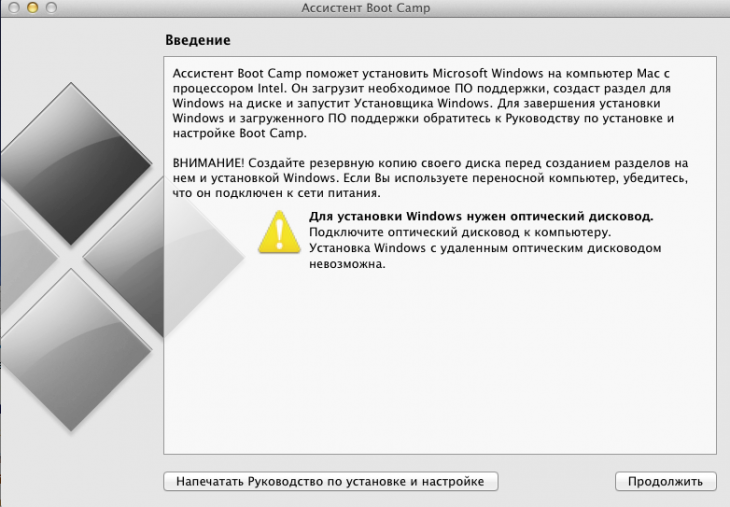
Мы видим окно приветствия Bootcamp. Здесь вкратце описано, что делает эта утилита, есть кнопка печати руководства по установке и(такое будет на MacBook Air, новых Mac Mini и MacBook с выдернутым дисководом, заместо которого стоит SSD/HDD) предупреждение об отсутствии дисковода. Нажимаем Продолжить.
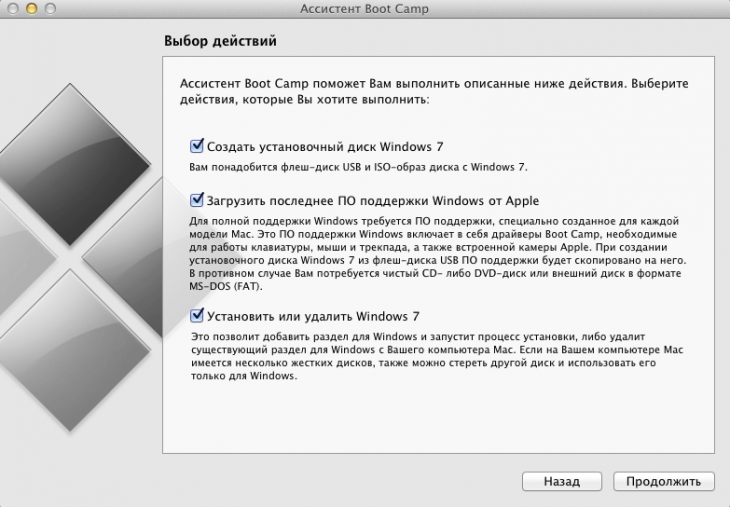
Загрузить последнее ПО поддержки Apple - драйвера для Windows. Я лично загружал сам.
Установить или удалить Windows 7 - оставляем обязательно, это и поможет нам сделать раздел для установки.
Загрузка с USB - доступно только на новых Mac'ах
Выбрали все галочки - нажимаем Продолжить!
Видим такое окошко:
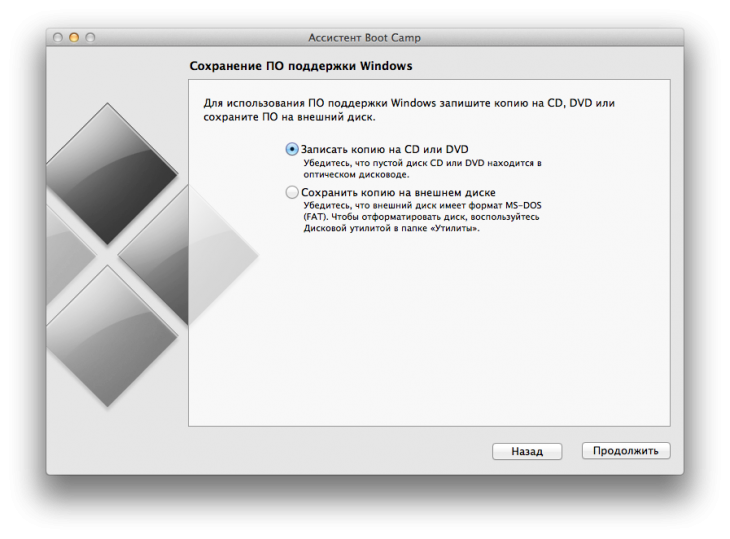
Здесь нам предлагают загрузить драйвера для Macintosh. Вставляем флешку(1гб достаточно) или же пишем на диск. Соответственно галочку ставим либо на "Записать копию на CD или DVD" или "Сохранить копию на внешнем диске". Нажимаем продолжить
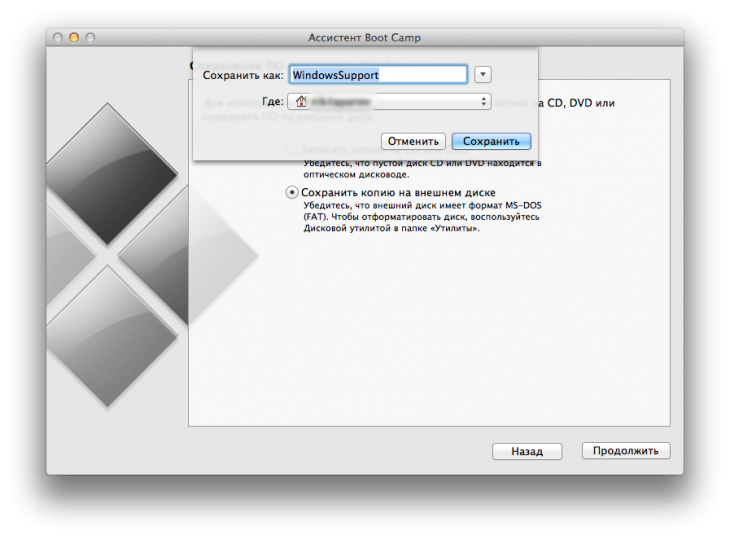
Указываем куда скачивать драйвера(это должна быть ваша флешка), начнется копирование:
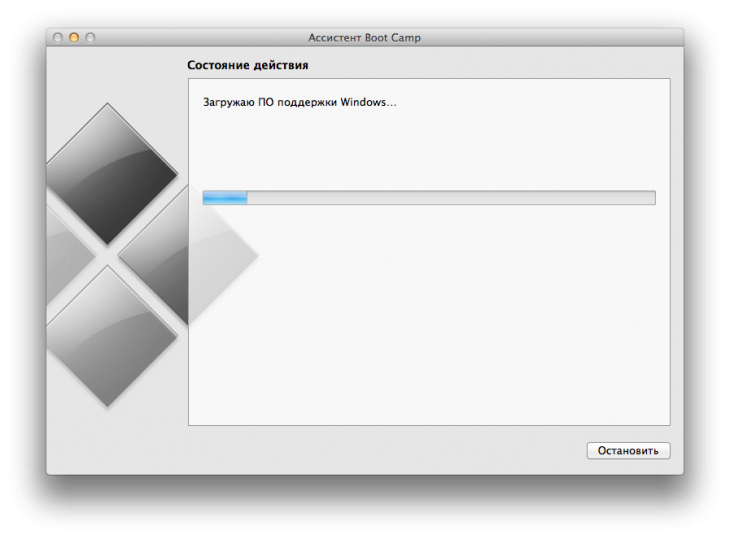
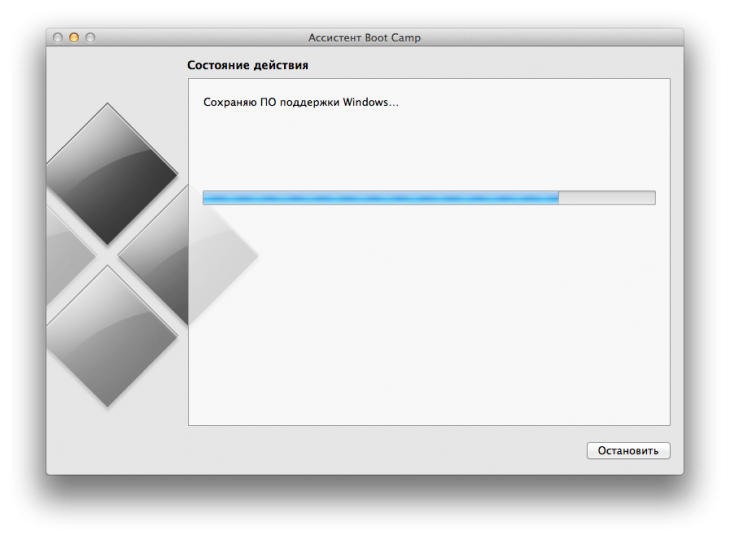
Если у вас есть несколько дисков в вашем маке то Ассистент BootCamp предложит вам выбрать диск для разбиения и установки. Выбираем. В случае установки на диск, где есть много разделов, Ассистент сделает на этом диске ОДИН раздел для Windows. Будьте осторожны.
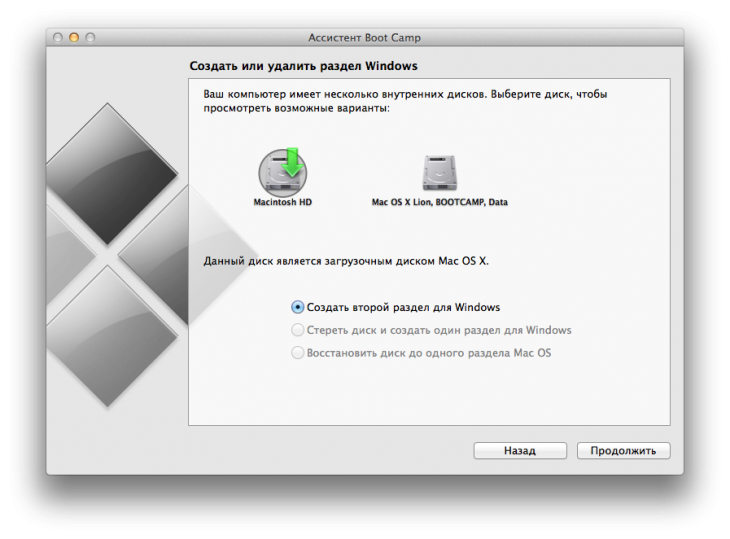
Далее разбиваем диск на разделы. И снова внимание: создав разделы их размеры уменьшить вы не сможете(только размер разделов HFS+ можно будет изменить)!
Нажимаем "Установить"
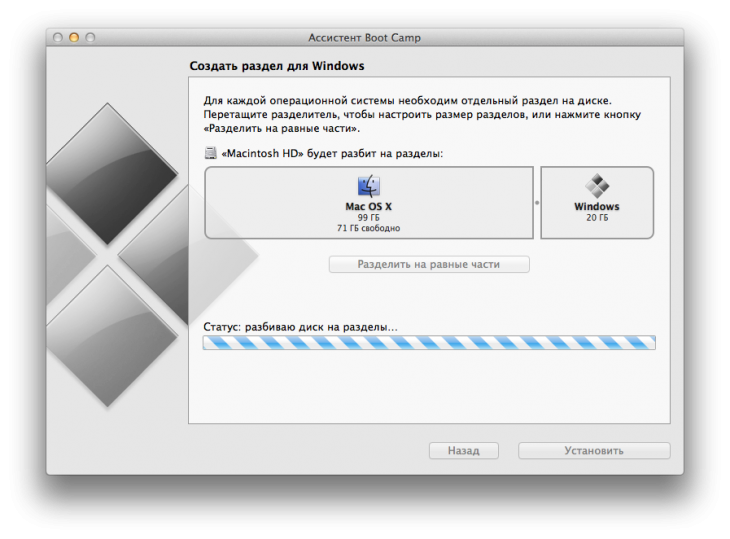
Начнется установка. При завершении установки компьютер автоматически перезагрузится и начнет установку Windows. Остается только ждать. После установки нам останется только поставить ранее загруженные драйвера и все. Теперь у вас будет две ОС. Для выбора ОС при загрузке необходимо нажать Alt после гонга. И вы увидите меню:

Или...
rEFIt - выбираем ОС каждый раз при загрузке |
|---|
 |
Раздел:
OSX Support
Автор:
USSR_man
12 апреля 2012, 20:34











Ответы